剪映教程 | 零基础如何用手机剪辑视频?3分钟快速上手!
(本文约1826字,阅读时间约需3分钟)
目前来说,功能最全最好用,非常适合新手小白的手机视频剪辑app,就是【剪映】。
对于刚开始接触视频剪辑的朋友来说,一定要知道剪辑的顺序就是:
剪辑(分割、删除、排序)——添加转场——添加字幕——添加背景音乐——特效(音效、贴纸)。
知道了剪辑顺序之后,就该实际操作了。今天就来手把手的教大家如何使用【剪映】进行剪辑(分割、删除、排序)以及添加转场,三分钟内就可以快速上手。
剪映基础讲解

首先打开剪映,页面有剪辑、剪同款、消息以及我的四个按钮。
点击中间的“剪同款”,非常适合受新手以及懒人的模块,都是各种各样的模板,你只需要选择一个自己喜欢的模板,然后点选自己相册里的视频或者照片,点击下一步,视频就会自动生成同款视频。
我们今天主要来讲解“剪辑”功能,点击上方的“+”键(开始创作),选择你要导入的视频或者照片素材,点击添加到项目,我们就进入了操作界面。
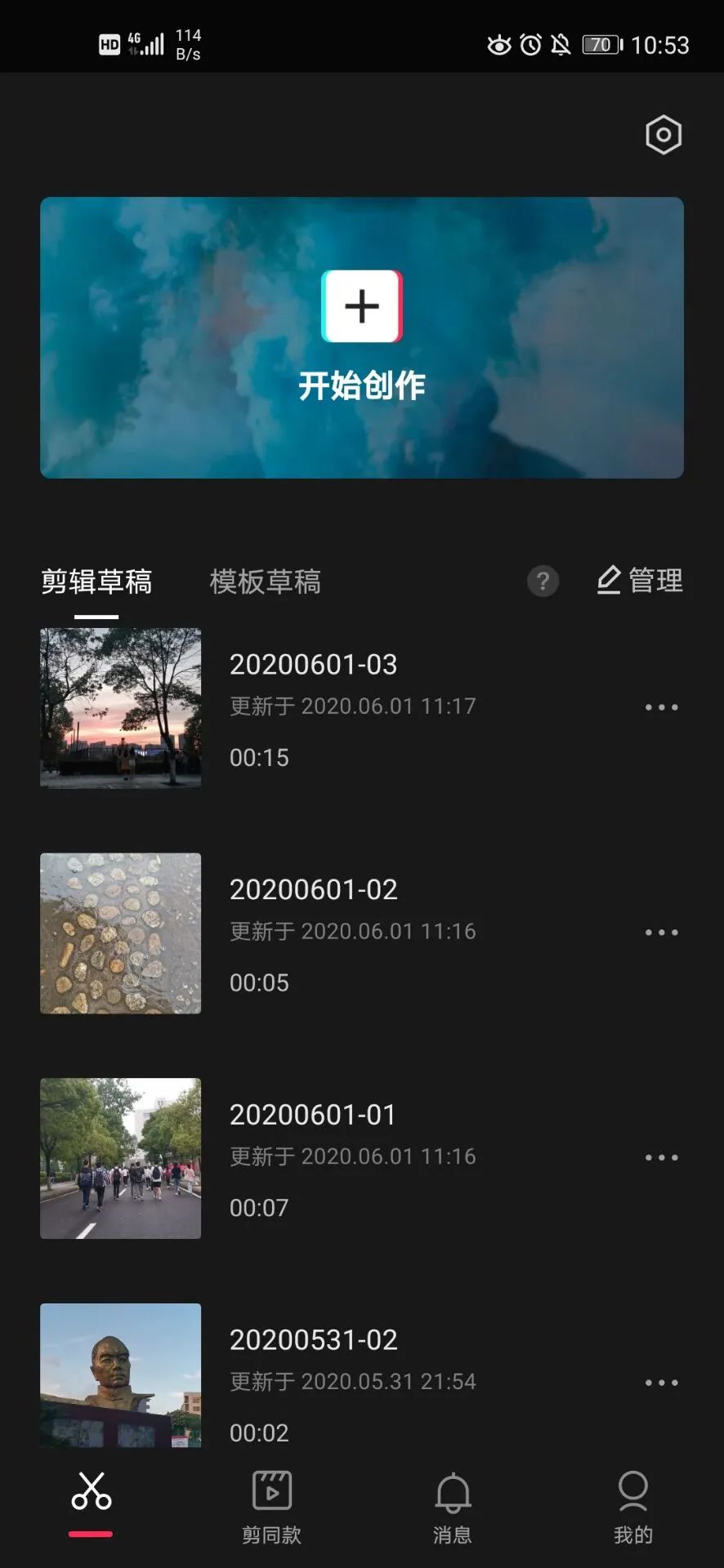
这里主要有预览界面、时间轴、工具栏。如果你后续还需要导入视频,点击时间轴上的加号键就可以继续导入,没有时长的限制。
我们现在讲最基础的三个剪辑功能:分割、删除和排序。这三个功能学会了之后,其实你就已经学会剪视频了。
分割&删除
选中时间轴上的素材,进入子工具栏,如果你觉得有几段视频拍的不是很好,可以进行以下操作:
01
移动时间轴,将光标放在需要的地方,点击分割,这样就分成了两段,选择前面不需要的那段,点击删除就可以了。
02
也可以直接选中前端的白色方框,然后按住往后移,这样前半部分的内容就删掉了,删后半部分的话就是把末尾的方框按住往前移。
剪映有一个特别好的功能就是:当你用两个手指在时间轴上放大和缩小的时候,时间轴也会被拉长和缩短,拉长的时候,方便更精确地剪辑,缩短的时候可以快速找到其他的素材。
排序
那么我们需要怎么移动位置呢?
非常简单,我们只需要长按素材,当所有素材都变成了小方框,就可以随意移动素材的位置了,移动位置时手指一定要长按素材,然后放开就OK了。
剪映功能介绍
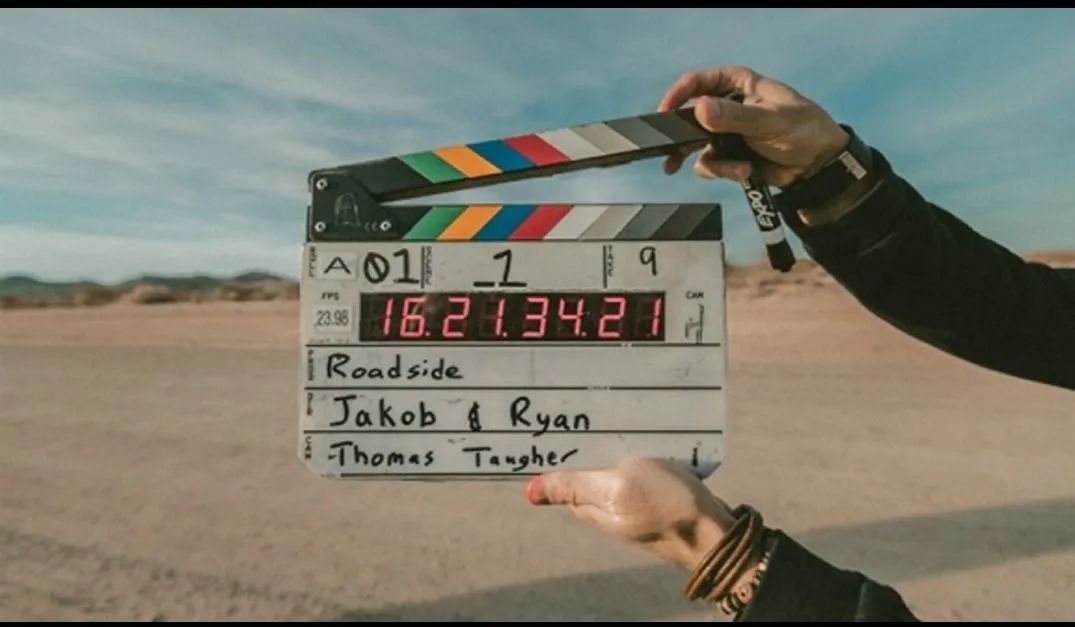
我们来看工具栏,其实是有分主工具栏和子工具栏的,点击主工具栏上的任意的功能的话,都会进入到它的子工具栏。
我们先来选中时间轴上的视频素材,会自动进入到剪辑的子工具栏。这些功能都是针对单个素材的,我们一个个来看一下。
变速:
就是让视频放慢,或者是加快,这里面有常规变速和曲线变速两种,我用到比较多的就是常规变速。
音量:
用来调节原声的大小,也就是你视频本身的声音的大小,零的话就是关闭。时间轴最前端也有一个喇叭,它可以关闭或开启所有的原声。
动画:
里面是一些比较酷的特效,有入场动画、出场动画以及组合动画,我一般用入场动画(渐显)和出场动画(渐隐),来让视频衔接更自然。
声明:本站所有文章资源内容,如无特殊说明或标注,均为采集网络资源。如若本站内容侵犯了原著者的合法权益,可联系本站删除。

